
【買い忘れたモノ、明日必要!:Amazon ホームページへ】
⌛この記事は約4分で読めます
- 「一瞬 起動するかの様に見えるが すぐにシャットダウンする」症状の方は、記事の最初からお読みください。
- 「突然かつ頻繁にシャットダウンや再起動する」症状の方は、☞ こちら をお読みください。
もくじ
レノボが起動しない(起動音 2秒のみ)
日本中が、侍JAPANの WBC 優勝に沸いた2023年3月21日…
仕事用のレノボ(Lenovo ThinkPad X1 Carbon)が、電源スイッチを入れても立ち上がらなくなりました(享年1歳11か月)。
私の Lenovo は、5G タイプ(ナノシムを入れて Wi-Fi がなくても通信可能)なので、本体が高額だったのです…💦
💢 26万円も払って、二年ももたないのか!
と、怒り心頭に 😠

【併せて読んでみて!】
PC 本体は立ち上がるが、AC アダプター( Type-C のPower delivery port ) を接続しても、バッテリーを充電出来なくなった方はこちら。
⇩ ⇩ ⇩ ⇩ ⇩
症状
状況を確認していきましょう。
電源スイッチを押しても、すぐに「スーっと電源が落ちてしまう」という現象です。
そして、再度 電源スイッチを押しても 全く無反応であれば、本記事の各項をぜひ試してみてください。
上記の様な「スーッと…」という表現を使ったのは、通常のシャットダウンとは異なる落ち方だったためです。
一瞬、背面の冷却ファンが回る(2秒程度)ような音がするのですが、静かに息を引き取るかの様に モニタは暗いまま ウンともスンともいわなくなります。
一見、急激に電源を失ったかの様にも見えます。
とはいえ、AC 電源をポートに差し込んでおり、以下写真の様に バッテリー残容量 20% 以上を示す 白い LED は点灯しています。

😭 誰か助けてー!、と叫びたくなります
次章、解決法です。
ーーーーーーーーーーーーー
【Amazon で買えるおススメ】
※ スマートフォンに最適です(PC 利用時は発熱が多いので注意!)
⇩ ⇩ ⇩ ⇩ ⇩
USB C 磁気アダプター (2 パック) DuHeSin 磁気 USB C アダプター 24 ピン PD 140w 充電 USB4 20Gbps データ転送 8K 60Hz ビデオ MacBook Pro/Air、Steam Deck、Quest 2 などのタイプ C デバイス用

※ PC に最適です(発熱少なめ。急速充電用の 65W もOK!)
⇩ ⇩ ⇩ ⇩ ⇩
Sisyphy thunderbolts3対応 マグネット USB-C to USB-C アダプター、24ピン サンダーボルト3 PD 100W急速充電 40Gb/sデータ転送 8K@60Hz、4K@144Hz、4K@60Hzビ映像出力、 磁気 Type-C 変換 L字型 Magnetic対応 eGPU対応、 McbookPro/Airおよびその他のUSB Cデバイス対応
解決法
以下を試みました。
Lenovo サポートセンターの最新情報
王道ですが、先ずは Lenovo サイトのサポートページ(https://support.lenovo.com/ng/ja/)へアクセスしました。
- チャット
- FAQ
- 直接オペレーターへ電話
- 最終手段
🗣️ ❶ ~❸ で得られた対処法を順番にご案内します(❹は打つ手が無くなった場合の手段です)
❶ チャット
![]()
⇧ ⇧ ⇧ ⇧ ⇧ ⇧ ⇧
クリックすると Lenovo のチャットに飛びます
「電源が入らない」
「立ち上がらない」
関連のあるキーワードをチャットに入力して、以下にたどり着きました。
次の 1.~5.を試してみてください。
(下段に記載の「注意!」も併せて実施)
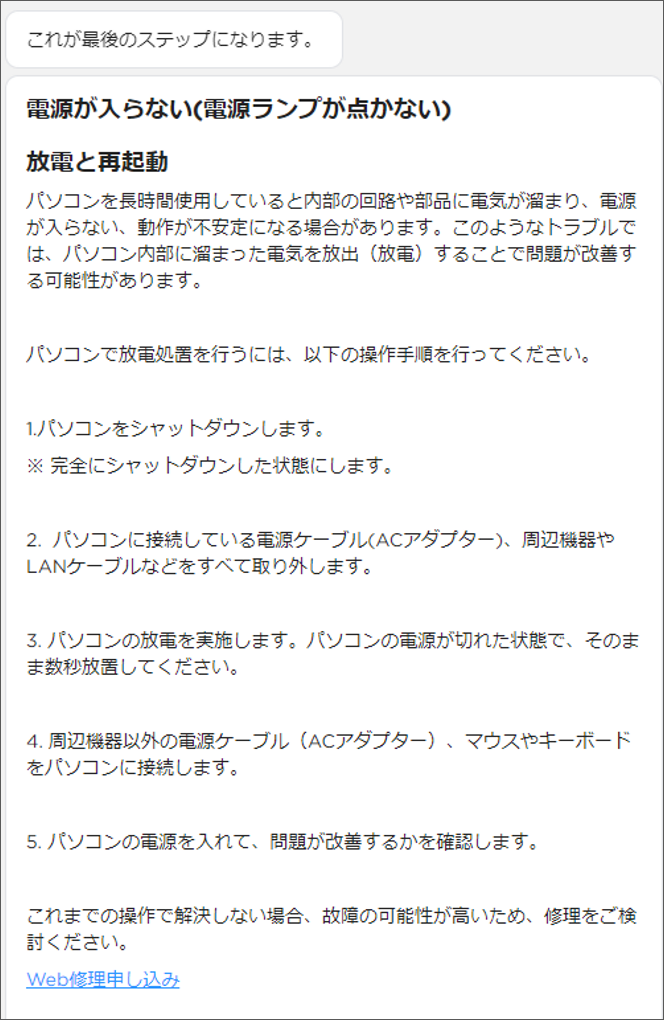
※ 上記 3.に「数秒放置」とありますが、90秒程度 放置してください(放電に要する時間については、再度 当記事の後章で触れます)。
※ 上記 4.の AC アダプターは 延長タップなどから電源を取らず、壁コンセントに直接つないでください。
DOC(ドッキングステーション)を使用している方は、経由しないで AC アダプターのみ ThinkPad 本体につないでください。
なお、ドッキングステーション接続用の AC アダプター「90W」は Type C ではないので使用できません。
なので、購入時に同梱されていた「45W」または「65W」を使用してください。

… ダメでしたか?
それでは次へお進みください。
❷ FAQ
Lenovo サイトの FAQをたどってみました。
以下が該当しそうです。
基本的なトラブルシューティング
- 放電・システムのリセット
Shiftキーを押しながらシャットダウンで完全シャットダウンし、ACアダプタ、電源ケーブル、全ての周辺機器(バッテリ含む)を外してしばらく放電すると改善することがあります。
緊急用リセットホール(下図参照)がついている機器の場合は緊急用リセットホールを数秒程度押してください。
緊急用リセットホールの位置は各マシンのマニュアルでご確認いただけます。
- システムの更新(突然のシャットダウンに有効)
Windows PCにインストールされている Lenovo Vantage を起動し、「デバイス」→「システムアップデート」より「更新の確認」を選択し、更新可能なシステムがあれば最新の状態にアップデートします。システムを安全にご利用いただくために常に最新の状態にすることを推奨しています。
※ 特に、突然のシャットダウンを繰り返す Lenovo については、私の経験上 Lenovo Vantage を起動してシステムの更新(システムを常に最新の状態に)することで、シャットダウン回数を激減させる効果がありました。
「緊急用リセットホール」は、Lenovo がトラブルを起こした際のお馴染みの救世主です。
私の ThinkPad は、本体底部の左側にありました。

新品のつまようじを用意してください(クリップを曲げ延ばしたものだと傷つける可能性があるため)。
「数秒程度押してください」とありますが、具体的には 5秒です( Lenovo コールセンターに確認済み)
以下の手順に従ってください。
❶ AC アダプターでバッテリー残量 20%以上(ホワイト LED 点灯)にする。
必ず壁のコンセントに直接 AC アダプターを差し込むこと。
延長タップは使用しない。
ドッキングステーションも経由しない。

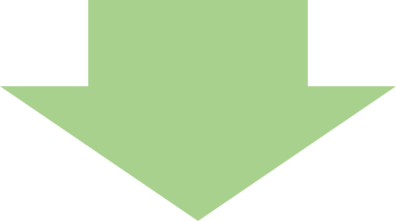

❷ ホワイト LED が点灯したら AC アダプターを抜く(その他 周辺機器もすべて)。
❸「緊急用リセットホール」につまようじを差し込み、「カチッ」と手応えを感じるまで押して その状態を 5秒間維持してから力を緩めて つまようじを抜く(つまようじの先が曲がるほど強く押す必要はありません、必要最小限の力加減で)。

❹ PC 本体の電源スイッチを押下(← 通常の起動)。
❺ もし、
- 一瞬、本体背面のファンが回る様な動作音がする
- その直後、スーっと電源が落ちてしまう
- 充電状態を示す LED が消えている
上記の症状が出たら、❸❹ を繰り返してみる。
… ダメでしたか?
次へお進みください。
❸ 直接オペレーターへ電話
レノボ・ThinkPad の故障 0120-610-455
※ 2023年4月1日現在の電話番号(変更される可能性があります)
以下はやり取りです。
👺 私
「ThinkPad X1 Carbon の電源が入りません。Lenovo サイトの FAQ ・チャットも全て確認し、実施しました」
💻 レノボ
「基本的に引き取り修理となります。その場合、本体をお送りいただいて状態のチェックのみで22,000円かかります。
お話ではマザーボードが破損している可能性があるので、その場合 部品代が約50,000円となります」
~ 中略 ~
👺 私
「はい、ありがとうございました」ピッ ← 電話を切る音
😵💫 メーカー修理が 70,000円以上かかると聞いて、愕然としました…
❸ の補足:Lenovo 以外で修理
「ミツモア」という業務委託のサイトで自宅近隣の「PC 修理」を検索すると、修理工賃は 8,000円~ でした(部品代別)。
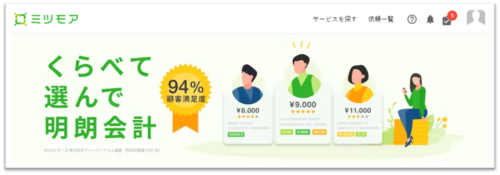 ※ 上図をクリックすると、別ウィンドウでミツモアのサイトへ遷移します
※ 上図をクリックすると、別ウィンドウでミツモアのサイトへ遷移します
Amazon で、ThinkPad のサードパーティー製マザーボードは 30,000円前後でした(2023年4月現在) ⇒ 2023年7月現在、35,991円に値上がり。
画像をクリックすると参考サイトに遷移します
⇩ ⇩ ⇩ ⇩ ⇩
Lenovo に限らず、メーカーの修理代が高額なのは仕方ありません。
なので、いざと言うときのために馴染みの PC 修理屋さんを見つけておくと良いでしょう。
上記、ご参考までに。
😵 ボードだけで 30,000円超え、ムリです!
… ご予算はかけられませんか?
次へお進みください。
❹ 最終手段:本体の放電
さて、
🔌 もう、やれることは「放電」しかない
という状況になりました。
「放電で治った!」という声は比較的多いです。
次章へお進みください。
PC の放電後、2回ほど正常に立ち上がった!
前章、ミツモアの業務委託で PC を持ち込み修理してもらおうと気持ちは固まっていたのですが…
😤 最後にもう一回だけ「放電」に賭けてみます!
放電の方法(やり方と時間)
やり方と言っても、特別な処置は必要ありません。
ただ、置きっぱなしにするのみです。

写真の様に、電源や周辺機器を抜いて放置。
私は、木の板の上に安置しました。
極力 手で触れない様にし、電波や電磁波を発する機器からも遠ざけておきました(壁コンセントにつながっている AC アダプターも遠ざけておきましょう)。
マグネットで取り付ける 覗き見防止フィルターも、マグネットごと外すことをおススメします。
一週間後:立ち上がりませんでした💦
二週間後:立ち上がりませんでした💢
しばらくの間忙しく、サブ機の富士通 PC で仕事をしていたこともあり ThinkPad は放置していました。
そして約四週間後(3月21日→ 4月17日)、何と!
🎉 正常に立ち上がったのです!

何だよ~、、、という結末ですが、とにかく正常に起動して 今までの様にきちんと使えます…。
Lenovo のサポートの方も、
「AC アダプターなど全て抜いて放電してみてください。最低でも 5時間程度」
と言っておられましたが、私は 27日間(648時間)もかかってしまいました(三週間くらい経過後に 試してみる価値はあると思います)。
なんにせよ、修理代と部品代の支出を回避できてホッとしました。
😲 ところが…

またダメになりました!
何回か、電源オン ⇒ シャットダウンを繰り返してみたのですが
一回目、正常に立ち上がりました。
二回目も正常に立ち上がりました。
三回目は正常に立ち上がってスタートアップ画面が表示されたのも束の間、 BIOS に関するメッセージ画面が一瞬だけ表示され(一瞬だったので撮影が間に合わなかった)、その後に「プッ」といって落ちてしまいました。
四回目も同様で、スタートアップ画面が表示され、直後に一瞬 BIOS に関するメッセージ画面 ⇒ 「プッ」といって落ちる…
😡 ヌカよろこびでした 💢
さらなる対策
しかし、ここでヒントを得たような気がします。
電源スイッチオン ⇒ 画面立ち上がり時のメッセージ画面(※)に、
- BIOS(bios)※バイオス
- 初期化
上記 2つの単語があったのです。
(※)立ち上がり時のメッセージ画面上には、修復のための重要な情報が表示されていたと考えられますが、前項で書いたように「一瞬で消えてしまった」ので 撮影のタイミングを逸しました。
しかし メッセージ画面が どんなレイアウト・色使いだったかは覚えていたので、同じ画面をネット上で探そうと 30分以上 検索しましたが、見つけることは出来ませんでした…申し訳ございません🙇🏻
なので、次回(三週間後)に再度 立ち上げを試みて正常に立ち上がり、ThinkPad 内のデータに通常アクセス出来るようになったら、
💻「BIOS の初期化」を実施します
BIOS(の設定値)を初期化すると、PC 内のハードウェア構成情報が工場出荷時状態へ戻ります。
工場出荷状態へ戻っても、ハードディスクの初期化は行わないので 保存したデータが削除されることはありません。
※ ギリギリの状態で何とか PC が立ち上がり データにアクセスできるようになったら、手際よく BIOS 初期化作業を行う必要があります。
そのために、手順をあらかじめ書き出しておくと良いでしょう。
併せて、前章でもご案内した「Lenovo Vantage」を起動して システムを最新にアップデートすることも実施します。
なぜなら、Lenovo Vantage の項目には BIOS のアップデートが含まれるているのを 所有している他の Lenovo で多々目にしたからです。
次回は、2023年5月に寄稿
この記事は 2023年4月に寄稿しておりますが、上記操作のため 5月に続編として記事を再編集します。
あらためて、ThinkPad 復活の狼煙(のろし)を上げたいと願っております。
「放電」や「BIOS 初期化」というトラブル解決方法が、読者の皆さま全てにあてはまるかは未知数ですが、コストをかけない復活の ひと筋の希望の光としていただければ幸いです。
今回は以上です。
あなたの Lenovo (私のもw)が復旧します様に!!
ほか、スロウ人 記事のご案内
今回は “ PC の充電トラブル ” という、いつもとは少々 毛色の異なる記事を寄稿させていただきました。
普段は、以下の様な記事を特集しております。
ーーーーーーーーーーーーー
リストラやハラスメントで退職を余儀なくされた方 …あなたの生活を困窮から救いたい!
そのための知恵をお伝えします。
以下のジャンルを含む記事を書いております。
公的給付:
・ 傷病手当金
・ 失業手当
・ 年金生活者支援給付金
医療関連制度:
・ 自立支援医療制度
・ 障害者手帳(= 精神障害者福祉保健手帳)
・ 特別障害者手当
税金/年金:
・ 国民健康保険税
・ 国民年金保険料
・ 障害年金(2023年7月リリース予定)
傷病手当金・失業手当の受給申請ノウハウ を皮切りに、リストラ中高年の退職後に焦点を当てた記事をリリースして参ります (^^)
今後も、生活を安定させるための諸々の制度紹介など お役に立ちながら寄り添う記事に努めますので どうかご期待ください!
今回もお目通し、ありがとうございました! ↑ ↑ ↑
↑ ↑ ↑
「surounin」をクリックすると総合サイトに飛びます ^^
【買い忘れたモノ、明日必要!:Amazon ホームページへ】







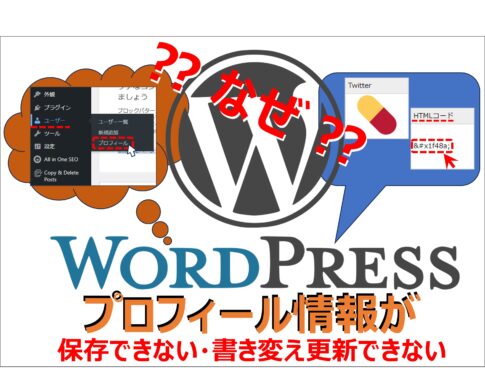



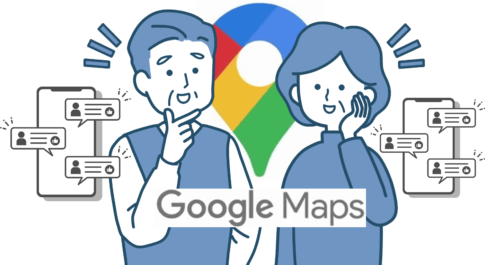





コメントを残す